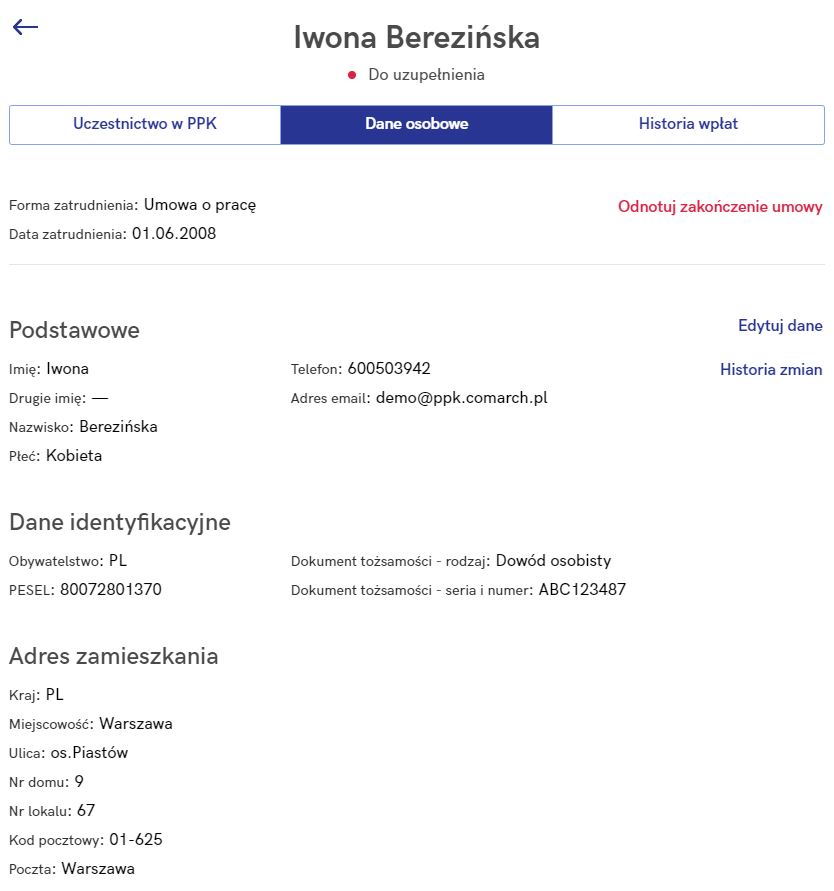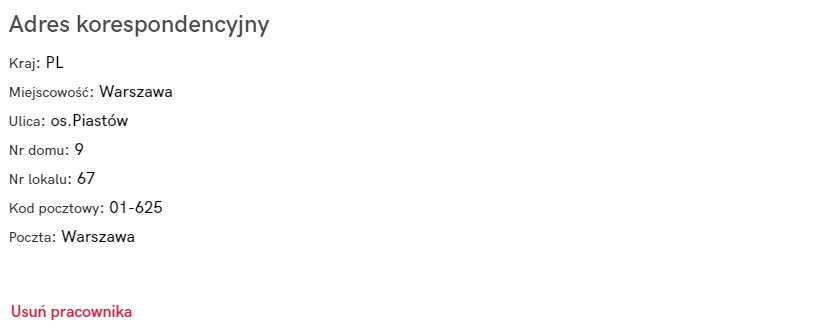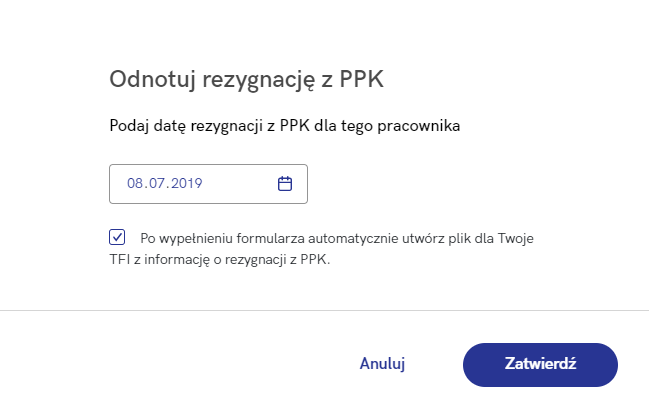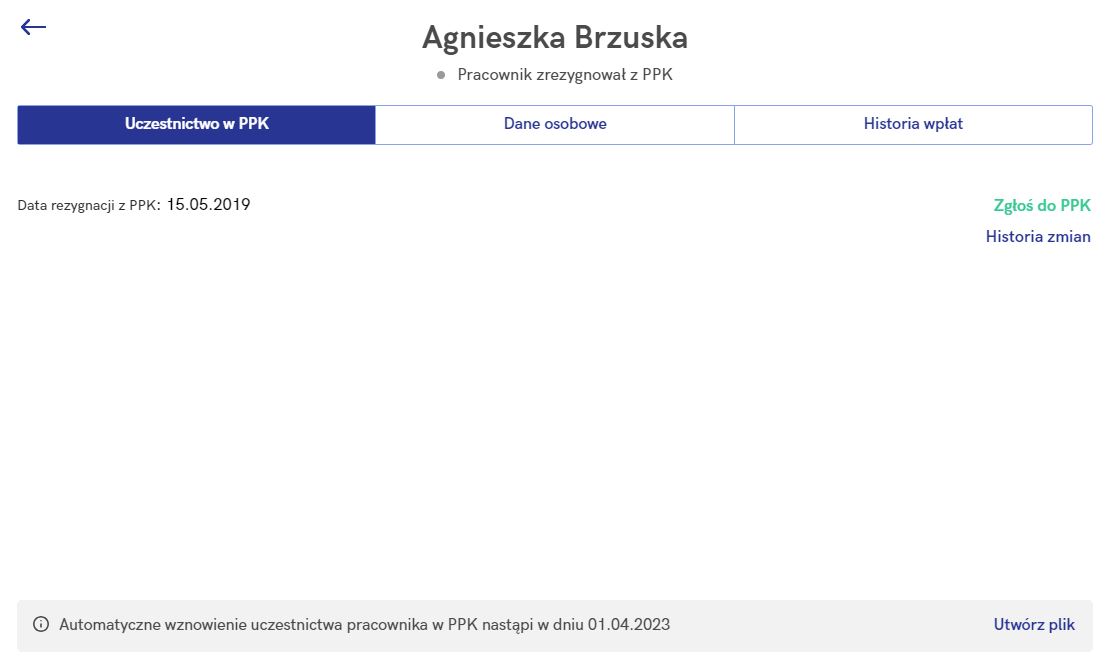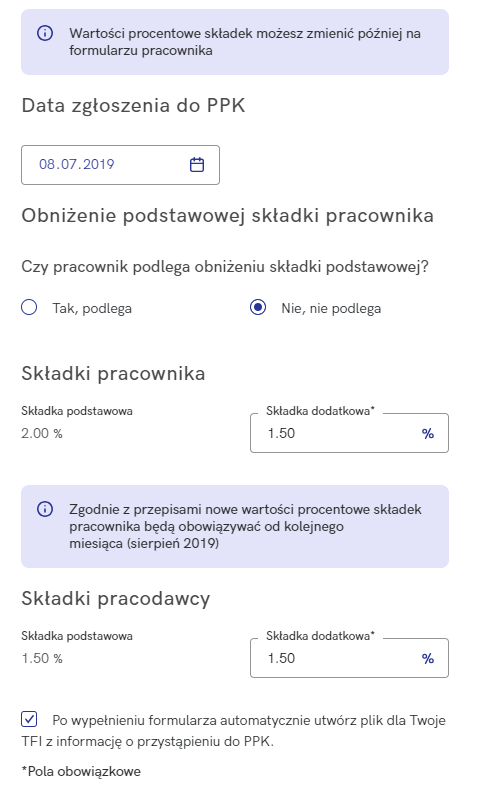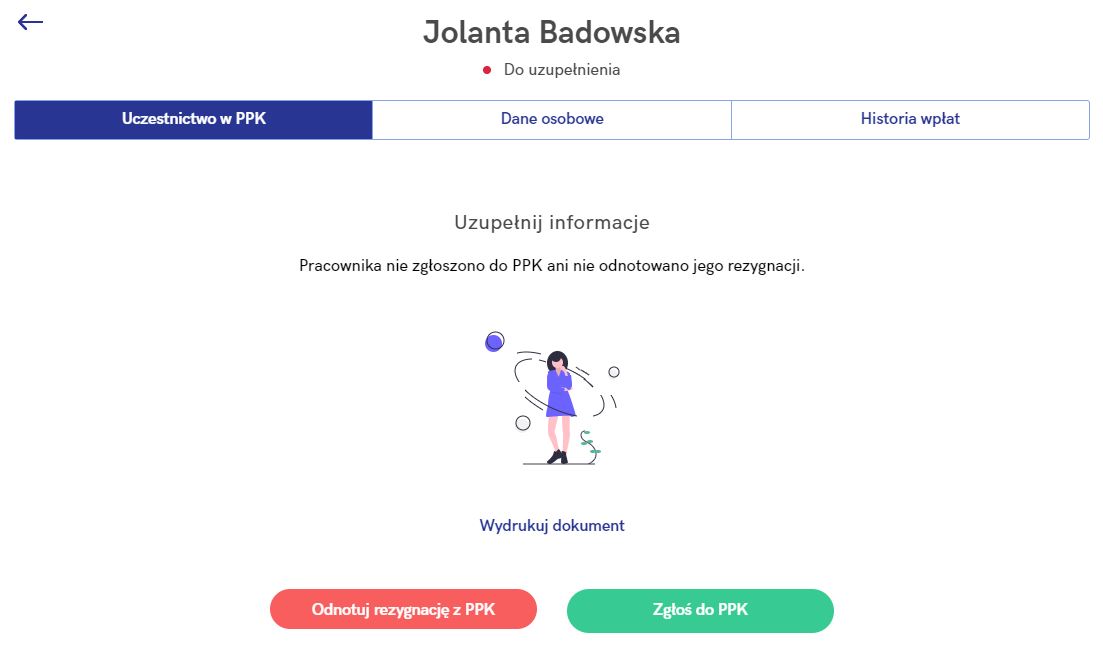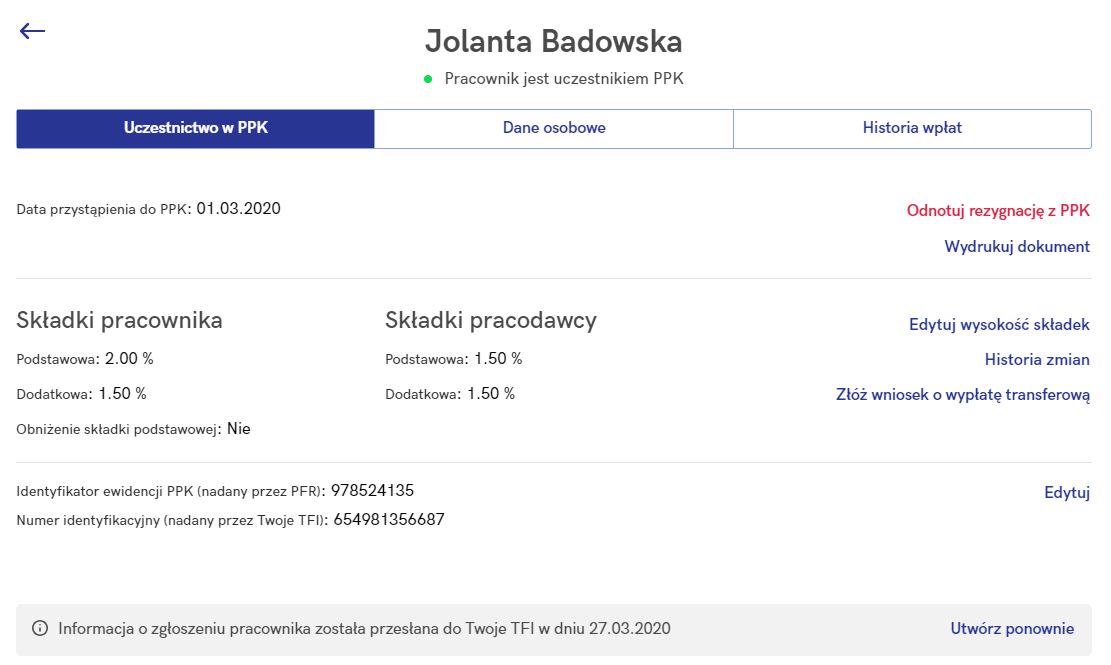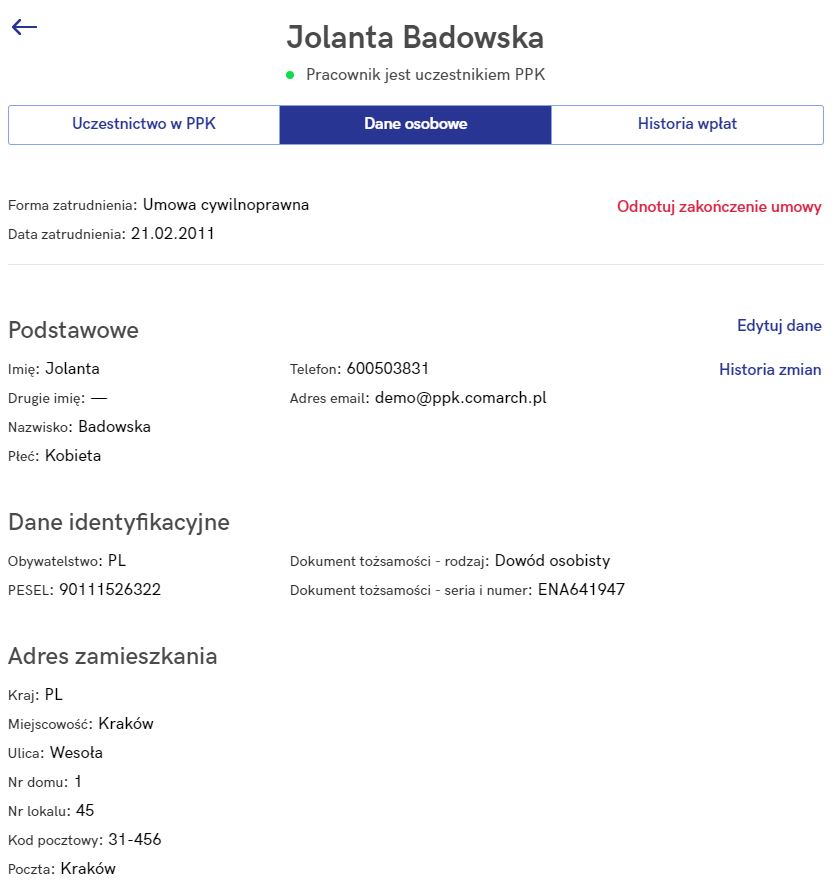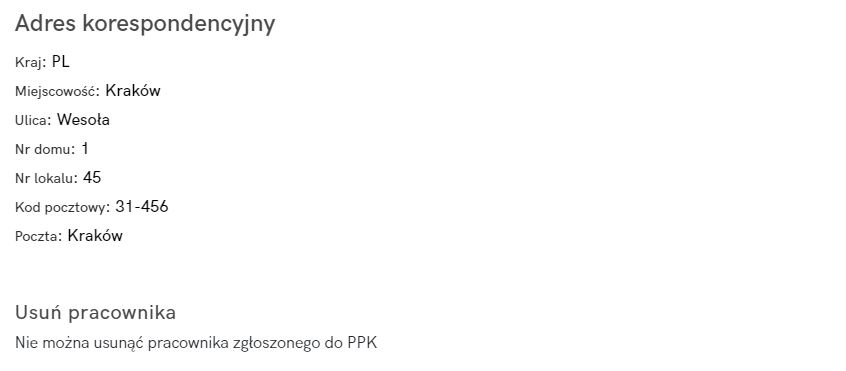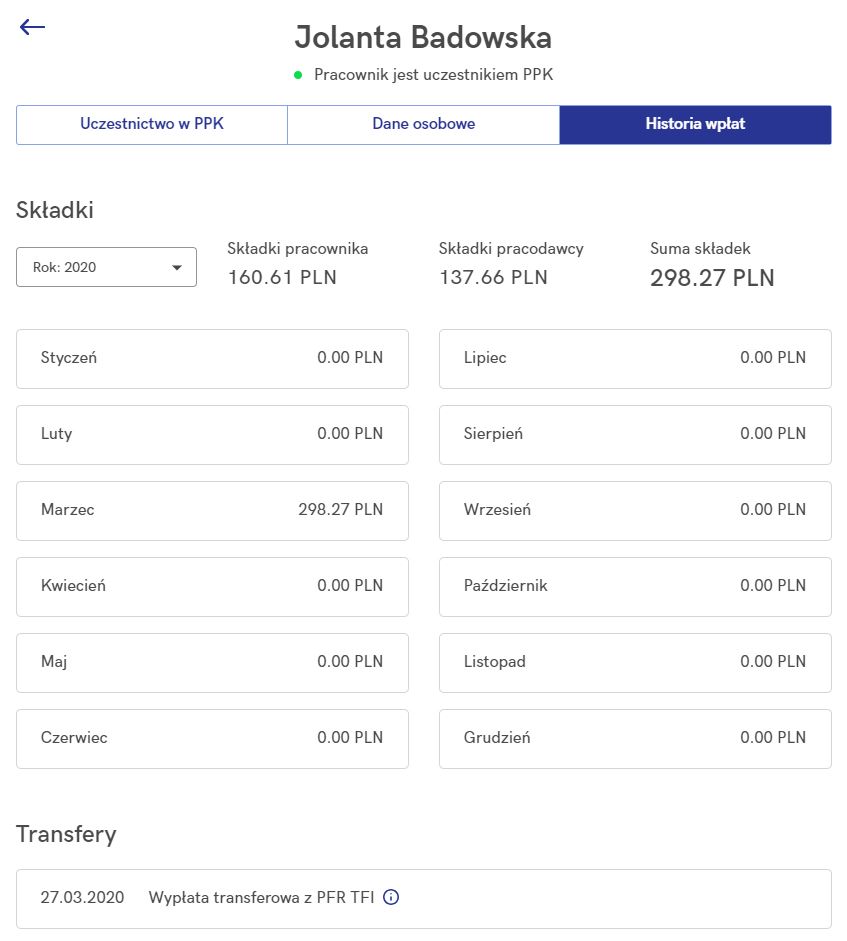Karta pracownika jest podzielona na trzy główne obszary:
- Uczestnictwo w PPK,
- Dane osobowe,
- Historia wpłat.

W sekcjach Uczestnictwo w PPK oraz Dane osobowe informacje są wyświetlane jako aktualne na dzień bieżący.
Uczestnictwo w PPK
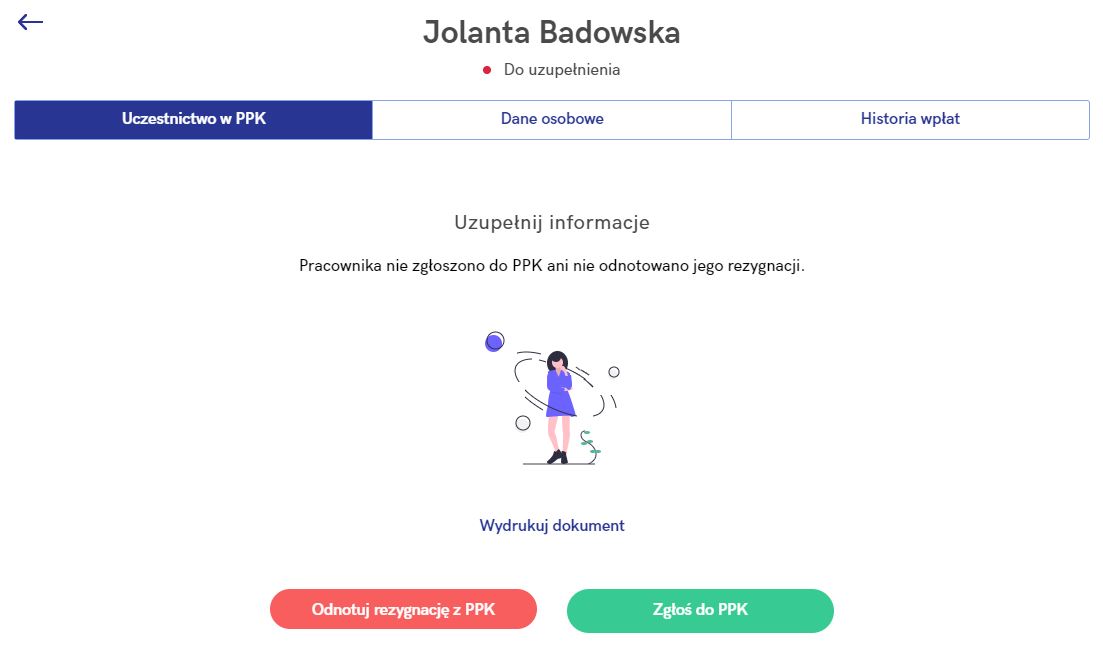
Z poziomu zakładki Uczestnictwo w PPK można odnotować zarówno rezygnację z PPK jak i zgłoszenie pracownika do Pracowniczych Planów Kapitałowych. Po wybraniu opcji Odnotuj rezygnację z PPK pojawi się formularz rezygnacji, który należy wypełnić. W przypadku chęci Zgłoszenia pracownika do PPK pojawi się okno zawierające szczegóły w zakresie udziału w PPK. W sekcji Uczestnictwo w PPK wyświetlane dane będą aktualne na dzień bieżący (dzień logowania do aplikacji).
Na formularzu pracownika będącego uczestnikiem PPK dostępne są, oprócz edycji wysokości składek oraz historii zmian, opcja Odnotowania rezygnacji z PPK oraz Wydrukowania dostępnych w aplikacji dokumentów (m.in. Wniosku o zawarcie umowy o prowadzenie PPK, Wniosku o dokonywanie wpłat na PPK czy Deklaracji rezygnacji z PPK oraz pozostałych dostępnych). Z tego poziomu można również Edytować wysokość składek pracownika, podejrzeć Historię zmian oraz Złożyć wniosek o wypłatę transferową. Znajduje się tutaj również identyfikator ewidencji PPK oraz numer identyfikacyjny nadany przez instytucję finansową.
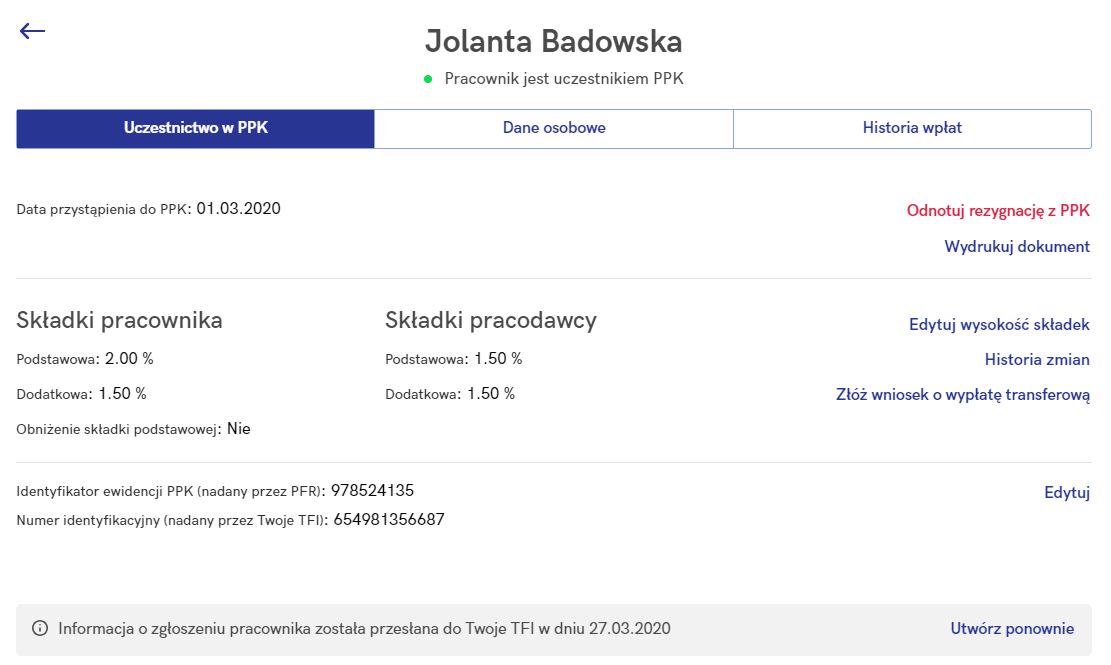
Dane osobowe
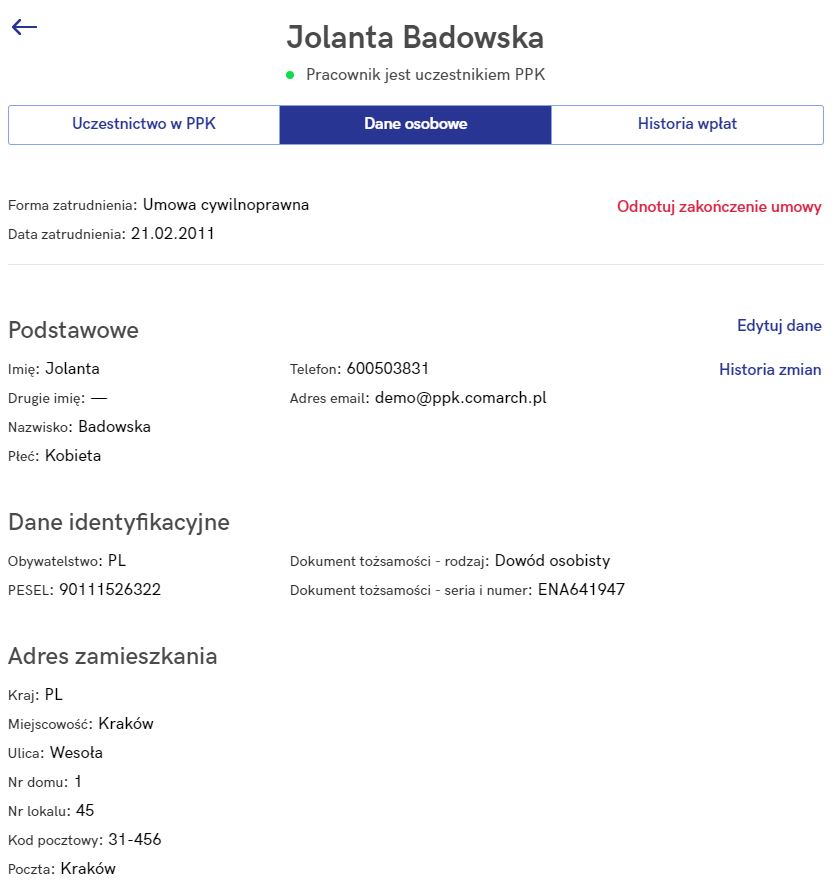
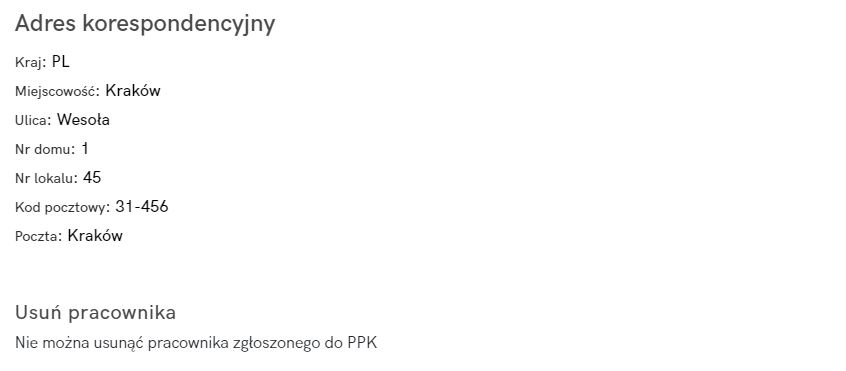
W Danych osobowych znajdują się dane podstawowe, identyfikacyjne, adresowe (adres zamieszkania oraz adres zameldowania) oraz dodatkowe opcje, takie jak:
- Odnotuj zakończenie umowy (odnotowanie daty zwolnienia/ zakończenia umowy cywilnoprawnej),
- Edytuj dane (w przypadku zmiany np. adresu, nazwiska, danych kontaktowych),
- Historia zmian (zapisy historyczne pracownika),
- Usuń pracownika (jeśli np. pracownik został omyłkowo wprowadzony do aplikacji).
Wskazówka
Dane wyświetlane w tej sekcji są aktualne na dzień bieżący (dzień logowania do aplikacji).
Wskazówka
Usunąć można jedynie pracownika niezdecydowanego w zakresie uczestnictwa w PPK.
Historia wpłat
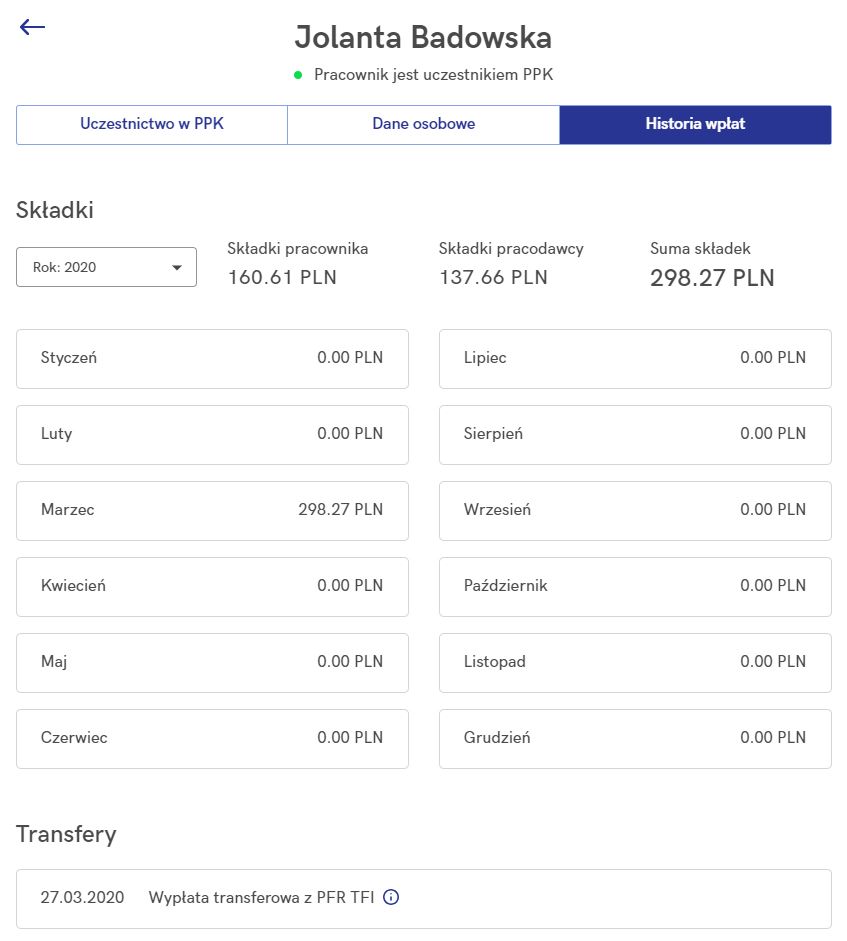
W tym miejscu widoczna jest historia wpłat na PPK konkretnego pracownika. Domyślnie wyświetlane są składki dotyczące roku bieżącego. W polu Składki pracownika widoczna jest suma składek finansowanych przez pracownika (podstawowej i dodatkowej), natomiast w polu Składki pracodawcy – składek podstawowych i dodatkowych pracodawcy. Łączna wartość wpłat na PPK w prezentowanym roku widoczna jest w polu Suma składek.
W sekcji Transfery dostępne są informacje o wypłatach transferowych konkretnego pracownika. Pod ikonką  można zobaczyć szczegóły wybranego transferu.
można zobaczyć szczegóły wybranego transferu.